Как правильно искать в Google / Хабр
Наверняка вы не одни раз слышали о таком замечательном поисковике, как Google. Полагаю, вам не раз приходилось его использовать, когда вы хотел что-нибудь узнать. Вот только находили ли вы то, чего хотели? Если вы так же часто как и я ищете ответы в Google, я думаю, вам будет полезна эта статья, потому что она расчитана сделать ваш поиск более быстрым и эффективным. Итак, для начала немного истории…
Google — искажённое написание английского слова «googol», придуманного Милтоном Сироттой, племянником американского математика Эдварда Кайзера, для обозначения числа, состоящего из единицы и ста нулей. Сейчас же имя Google носит лидер поисковых машин интернета, разработанный Google Inc.
Google занимает более 70% мирового рынка, а значит, семь из десяти находящихся в сети людей обращаются к его странице в поисках информации в интернете. Cейчас регистрирует ежедневно около 50 млн. поисковых запросов и индексирует более 8 миллиардов веб-страниц.
Google использует интеллектуальную технику анализа текстов, которая позволяет искать важные и вместе с тем релевантные страницы по вашему запросу. Для этого Google анализирует не только саму страницу, которая соответствует запросу, но и страницы, которые на нее ссылаются, чтобы определить ценность этой страницы для целей вашего запроса. Кроме того, Google предпочитает страницы, на которых ключевые слова, введенные вами, расположены недалеко друг от друга.
Интерфейс Google содержит довольно сложный язык запросов, позволяющий ограничить область поиска отдельными доменами, языками, типами файлов и т. д. Использование некоторых операторов этого языка позволяет сделать процесс поиска необходимой информации более гибким и точным. Рассмотрим некоторые из них.
Логическое «И» (AND):
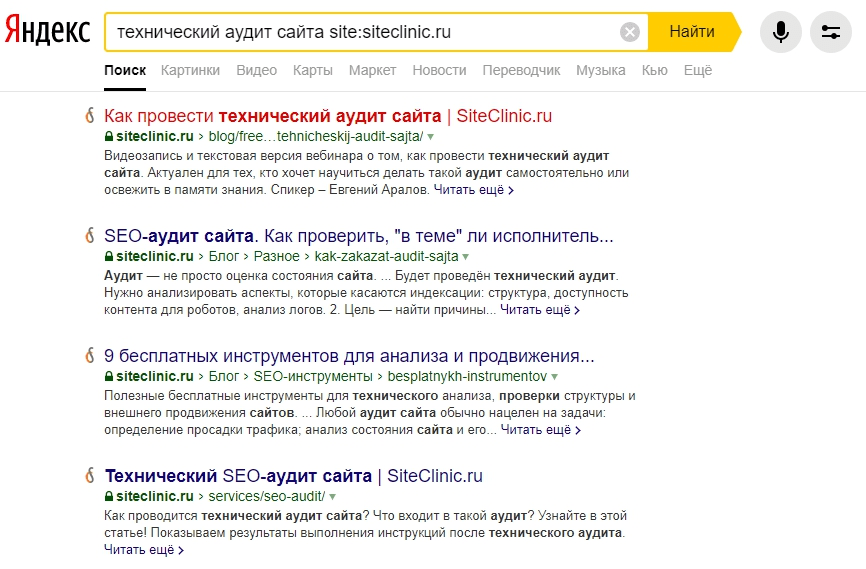 Это и соответствует оператору AND. Т.е. пробел равносилен оператору AND.
Это и соответствует оператору AND. Т.е. пробел равносилен оператору AND.Например:
Кошки собаки попугаи зебры
Кошки AND собачки AND попугаи AND зебры
(оба запроса одинаковы)
Логическое «ИЛИ» (OR):
Пишется с помощью оператора OR. Обратите внимание, что оператор OR должен быть написан заглавными буквами. Относительно недавно появилась возможность написания логического «ИЛИ» в виде вертикальной черты ( | ), подобно тому, как это делается в Яндексе. Используется для поиска с несколькими вариантами необходимой информации.
Например:
Таксы длинношерстные OR гладкошерстные
Таксы длинношерстные | гладкошерстные
(оба запроса одинаковы)
!!! Необходимо помнить, что запросы в Google не чувствительны к регистру! Т.е. запросы Остров Гренландия и остров гренландия будут абсолютно одинаковы.
Оператор «Плюс» (+):
Бывают ситуации, когда надо принудительно включить в текст какое-либо слово, которое может иметь варианты написания.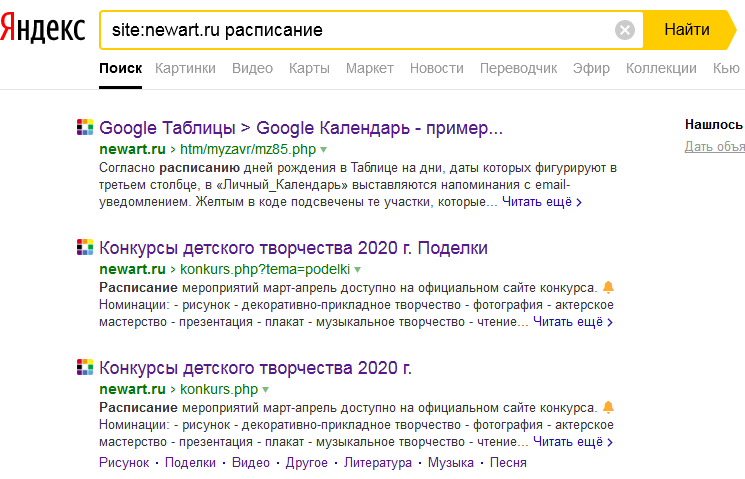 Для этого используется оператор «+» перед обязательным словом. Предположим, если у нас запрос Один дома I, в результате запроса у нас появится ненужная информация об «Один дома II», «Один дома III» и совсем немного про «Один дома I». Если же у нас запрос вида Один дома +I, в результате будет информация только о фильме «Один дома I».
Для этого используется оператор «+» перед обязательным словом. Предположим, если у нас запрос Один дома I, в результате запроса у нас появится ненужная информация об «Один дома II», «Один дома III» и совсем немного про «Один дома I». Если же у нас запрос вида Один дома +I, в результате будет информация только о фильме «Один дома I».
Например:
Газета +Заря
Уравнение Бернулли +математика
Исключение слов из запроса. Логическое «НЕ» (-):
Как известно, информационный мусор часто встречается при составлении запроса. Чтобы его удалить, стандартно используются операторы исключения – логическое «НЕ». В Google такой оператор представлен знаком «минус». Используя этот оператор, можно исключать из результатов поиска те страницы, которые содержат в тексте определенные слова. Используется, как и оператор «+», перед исключаемым словом.
Например:
Журавль колодец -птица
Мертвые души -роман
Поиск точной фразы («»):
Искать точную фразу на практике требуется либо для поиска текста определенного произведения, либо для поиска определенных продуктов или компаний, в которых название или часть описания представляет собой стабильно повторяющееся словосочетание. Чтобы справиться с такой задачей при помощи Гугла, требуется заключить запрос в кавычки (имеются в виду двойные кавычки, которые применяются, например, для выделения прямой речи).
Чтобы справиться с такой задачей при помощи Гугла, требуется заключить запрос в кавычки (имеются в виду двойные кавычки, которые применяются, например, для выделения прямой речи).
Например:
Произведение «Тихий дон»
«На дворе было холодно, хотя это и не мешало Борису осуществить запланированное»
!!! Кстати, Google позволяет вводить в сторку запроса не более 32 слов!
Усечение слова (*):
Иногда требуется искать информацию о словосочетании слов, в котором неизвестно одно или несколько слов. Для этих целей вместо неизвестных словв используется оператор «*». Т.е. «*» — любое слово или группа слов.
Например:
Мастер и *
Леонардо * Винчи
Оператор cache:
Поисковая машина хранит версию текста, которая проиндексирована поисковым пауком, в специальном хранилище в формате, называемом кэшем. Кэшированную версию страницы можно извлечь, если оригинальная страница недоступна (например, не работает сервер, на котором она хранится).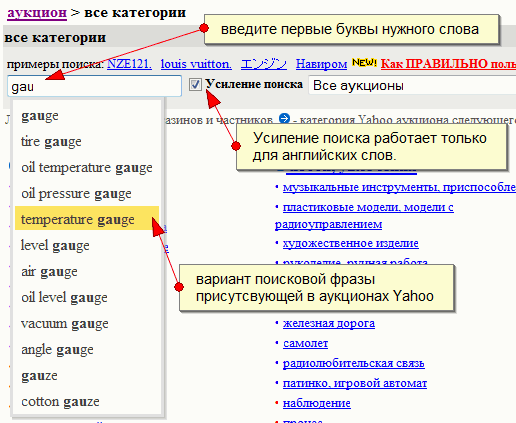 Кэшированная страница показывается в том виде, в котором она хранится в базе данных поисковой машины и сопровождается надписью наверху страницы о том, что это страница из кэша. Там же содержится информация о времени создания кэшированной версии. На странице из кэша ключевые слова запроса подсвечены, причем каждое слово для удобства пользователя подсвечено своим цветом. Можно создать запрос, который сразу будет выдавать кэшированную версию страницы с определенным адресом: cache: адрес_страницы, где вместо «адрес_страницы» — адрес сохраненной в кэше страницы. Если требуется найти в кэшированной странице какую либо информацию, надо после адреса страницы через пробел написать запрос этой информации.
Кэшированная страница показывается в том виде, в котором она хранится в базе данных поисковой машины и сопровождается надписью наверху страницы о том, что это страница из кэша. Там же содержится информация о времени создания кэшированной версии. На странице из кэша ключевые слова запроса подсвечены, причем каждое слово для удобства пользователя подсвечено своим цветом. Можно создать запрос, который сразу будет выдавать кэшированную версию страницы с определенным адресом: cache: адрес_страницы, где вместо «адрес_страницы» — адрес сохраненной в кэше страницы. Если требуется найти в кэшированной странице какую либо информацию, надо после адреса страницы через пробел написать запрос этой информации.
Например:
cache:www.bsd.com
cache:www.knights.ru турниры
!!! Надо помнить, что пробела между «:» и адресом страницы быть не должно!
Опаратор filetype:
Как известно, Google индексирует не только html страницы. Если, к примеру, понадобилось найти какую-нибудь информацию в отличном от html типе файла, можно воспользоваться оператором filetype, который позволяет искать информацию в определенном типе файлов (html, pdf, doc, rtf.
Например:
Спецификация html filetype:pdf
Сочинения filetype:rtf
Оператор info:
Оператор info позволяет увидеть информацию, которая известна Google об этой странице.
Например:
info:www.wiches.ru
info:www.food.healthy.com
Оператор site:
Этот оператор ограничивает поиск конкретным доменом или сайтом. То есть, если сделать запрос: маркетинг разведка site:www.acfor-tc.ru, то результаты будут получены со страниц, содержащих слова «маркетинг» и «разведка» именно на сайте «acfor-tc.ru», а не в других частях Интернета.
Например:
Музыка site:www.music.su
Книги site:ru
Оператор link:
Этот оператор позволяет увидеть все страницы, которые ссылаются на страницу, по которой сделан запрос. Так, запрос link:www.google.com выдаст страницы, в которых есть ссылки на google.com.
Например:
Друзья link:www.happylife.ru
Оператор allintitle:
Если запрос начать с оператора allintitle, что переводится как «все в заголовке», то Google выдаст тексты, в которых все слова запроса содержатся в заголовках (внутри тега TITLE в HTML).
Например:
allintitle: Бесплатный софт
allintitle: Скачать музыкальные альбомы
Оператор intitle:
Показывает страницы, в кoтopыx только то слово, которое стоит непосредственно после оператора intitle, содержится в заголовке, а все остальные слова запроса могут быть в любом месте текста. Если поставить оператор intitle перед каждым словом запроса, это будет эквивалентно использованию оператора allintitle.
Например:
Программы intitle: Скачать
intitle: Бесплатно intitle: скачать софт
Оператор allinurl:
Например:
allinurl:rus games
allinurl:books fantasy
Оператор inurl:
Слово, которые расположено непосредственно слитно с оператором inurl, будет найдено только в адресе страницы Интернета, а остальные слова – в любом месте такой страницы.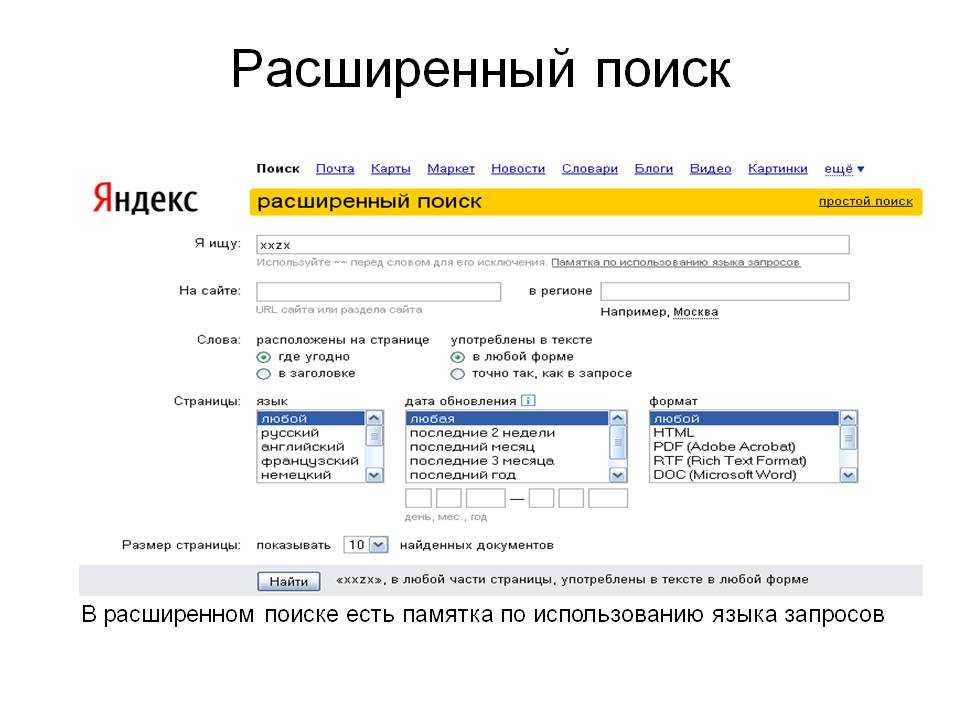
Например:
inurl:books скачать
inurl:games кряк
Оператор related:
Этот оператор описывает страницы, которые «похожи» на какую-то конкретную страницу. Так, запрос related:www.google.com выдаст страницы со схожей с Google тематикой.
Например:
related:www.ozone.com
related:www.nnm.ru
Оператор define:
Этот оператор выполняет роль своего рода толкового словаря, позволяющего быстро получить определение того слова, которое введено после оператора.
Например:
define: Кенгуру
define: Материнская плата
Оператор поиска синонимов (~):
Если вы хотите найти тексты, содержащие не только ваши ключевые слова, но и их синонимы, то можно воспользоваться оператором «~» перед словом, к которому необходимо найти синонимы.
Например:
Виды ~метаморфоз
~Объектное ориентирование
Оператор диапозона (..):
Для тех, кому приходится работать с цифрами, Google дал возможность искать диапазоны между числами.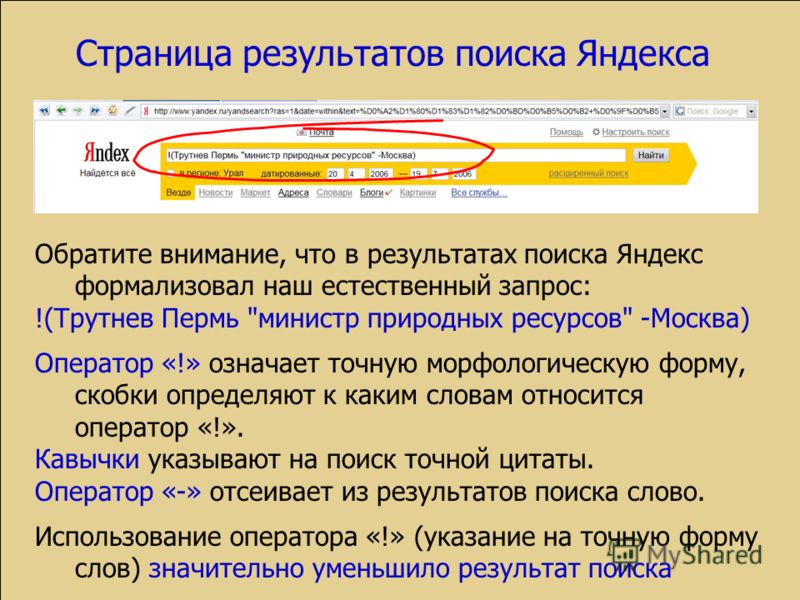 Для того, чтобы найти все страницы, содержащие числа в неком диапазоне «от — до», надо между этими крайними значениями поставить две точки (..), то есть, оператор диапозона.
Для того, чтобы найти все страницы, содержащие числа в неком диапазоне «от — до», надо между этими крайними значениями поставить две точки (..), то есть, оператор диапозона.
Например:
Купить книгу $100..$150
Численность населения 1913..1935
Вот все известные мне операторы языка запросов в Google. Надеюсь, они хоть как-то облегчат вам процесс поиска нужной информации. Во всяком случае, я ими пользуюсь очень часто и могу с уверенностью сказать, что при их использовании я трачу на поиск значительно меньше времени, ежели без них.
Удачи! И да пребудет с тобой Сила.
Язык поисковых запросов
Для работы с нашим сайтом необходимо, чтобы Вы включили JavaScript в вашем браузере.
Поиск по словам позволяет находить вакансии и резюме, в тексте которых содержатся интересующие вас ключевые слова или фразы. При этом вы можете использовать специальный язык запросов, позволяющий управлять поиском. С помощью этого языка можно выполнять достаточно сложные поисковые задачи:
- Базовые возможности
- Поиск словосочетаний
- Учет словоформ и фрагментов слов
- Учет синонимов
- Поиск одного из слов
- Поиск всех слов
- Исключить слово
- Объединение нескольких условий
- Поиск по полям
Базовые возможности
Если вы вводите свой поисковый запрос без специальных операторов, то в результате будут найдены документы, которые содержат все слова из вашего запроса в любом месте документа.
Пример:
Продажа оборудования
Результат:
Вы найдете все документы, в которых встречаются оба этих слова (в любом порядке). В частности, будет найден документ, который содержит текст продажа торгового оборудования.
Используйте простой поиск, когда вам нужно просто найти максимальное количество резюме или вакансий, содержащих ключевые слова в произвольном порядке.
Поиск словосочетаний
Если вы хотите найти несколько слов, которые обязательно должны стоять рядом, то возьмите их в кавычки.
Пример:
«Продажа оборудования»
Результат:
Вы найдете все документы, в которых встречается словосочетание продажа оборудования (именно в таком порядке). Документ, содержащий текст «продажа торгового оборудования», не будет найден, поскольку между словами поискового запроса здесь стоит еще одно слово.
Кавычки могут пригодиться, когда нужно найти какое-то устоявшееся словосочетание или название компании.
Учет словоформ и фрагментов слов
1
В русском языке слова могут иметь разные формы (падежи, единственное и множественное число и т. д.). HeadHunter поддерживает русскую и английскую морфологию, поэтому в результаты поиска по умолчанию включаются документы, которые содержат слово в любой форме.
д.). HeadHunter поддерживает русскую и английскую морфологию, поэтому в результаты поиска по умолчанию включаются документы, которые содержат слово в любой форме.
Пример:
Продажи
Результат:
Будут найдены документы, содержащие слова продажей, продажа, продаж и т.п
2
Если необходимо найти слово или словосочетание именно в той форме, которая указана в поисковом запросе, поставьте перед ним восклицательный знак.
Примеры:
- !Продажи
- !»ценные бумаги»
Результат:
В результате поиска будут найдены только те документы, которые содержат слово продажи.
В результате поиска будут найдены только те документы, которые содержат слово ценные бумаги.
3
Для поиска по части слова вы можете использовать специальный маскировочный символ (звездочка). Он заменяет любой неограниченный набор символов в конце слова.
Пример:
Гео*Результат:
Вы найдете все документы, которые содержат любое из слов география, геолог, геодезист, геофизика и т.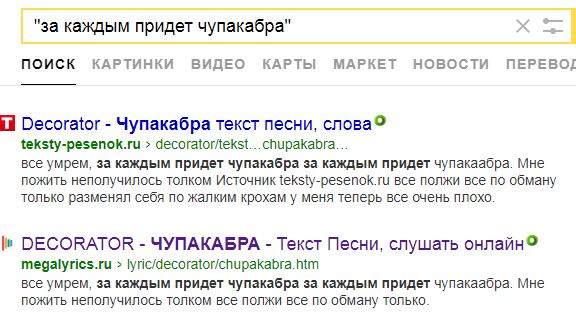 д.
д.
Учет синонимов
При поиске по ключевым словам HeadHunter учитывает синонимы. HeadHunter поддерживает работу с различными сокращениями, производит транслитерацию и перевод некоторых терминов и названий, а также объединяет одинаковые по смыслу должности. Учет синонимов полезен тем, что позволяет получить при поиске больше релевантных результатов.
Примеры:
- pr-менеджер
- МГИМО
- Бухучет
- авиакомпания Сибирь
- Белоруссия
Результат:
Будут также найдены: менеджер по связям с общественностью, pr-manager, пиарщик
Будут также найдены: Московский государственный институт международных отношений
Будут также найдены: бухгалтерский учет
Будут также найдены: S7 airlines
Будут также найдены: Беларусь, Belarus
Иногда пользователь ищет что-то конкретное — с точным соответствием поисковому запросу и без учета синонимов.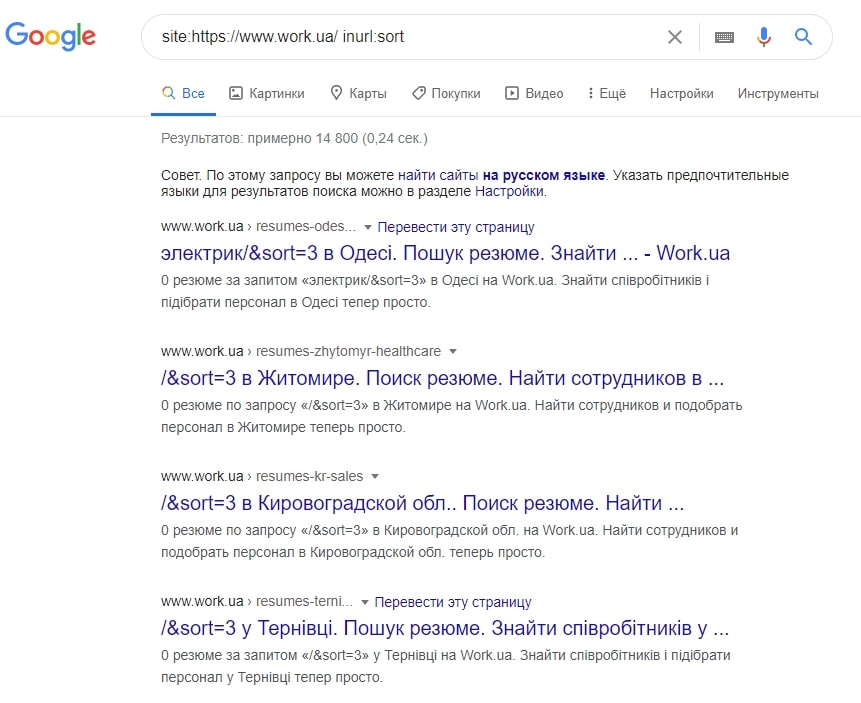 Для этого нужно уточнить запрос. Например, если вы ищете вакансии только со словом «директор», но без слова «руководитель», поисковый запрос будет выглядеть так:
Для этого нужно уточнить запрос. Например, если вы ищете вакансии только со словом «директор», но без слова «руководитель», поисковый запрос будет выглядеть так:
директор and not !руководитель
Учет синонимов можно отключить, поставив символ ! перед ключевым словом
Поиск одного из слов
1
С помощью оператора OR можно найти документы, которые содержат хотя бы одно из слов поискового запроса.
Примеры:
- нефть OR бензин
- c++ OR c# OR java
Результат:
Вы найдете все документы, в которых есть либо слово нефть либо слово бензин, либо оба этих слова вместе.
Вы найдете все документы, в которых есть либо слово c++ либо слово c#, либо слово java, либо все эти слова вместе.
2
Оператор OR можно применять не только к словам, но и к словосочетаниям.
Пример:
«активные продажи» OR «прямые продажи»Результат:
Вы найдете все документы, в которых есть хотя бы одно из словосочетаний активные продажи и прямые продажи.
Поиск всех слов
С помощью оператора AND можно найти документы, которые содержат все слова поискового запроса.
Пример:
«холодильное оборудование» AND «торговое оборудование»Результат:
Вы найдете все документы, в которых есть оба словосочетания холодильное оборудование и торговое оборудование.
Исключить слово
С помощью оператора NOT можно исключить из результатов поиска документы, содержащие какое-то слово.При этом оператор NOT должен стоять перед словом, которое необходимо исключить.
Пример:
cola NOT coca NOT pepsiРезультат:
Будут найдены все документы, в которых есть слово cola, но нет слова coca и нет слова pepsi.
Объединение нескольких условий
1
С помощью скобок вы можете объединить в одном запросе сразу несколько поисковых условий.
Примеры:
- (продажи OR sales) AND (алкоголь OR alcohol)
- 1с:бухгалтерия AND (консультант+ OR «консультант плюс»)
Результат:
Вы найдете все документы, которые содержат хотя бы одно из слов продажи и sales, и при этом еще содержат хотя бы одно из слов алкоголь и alcohol
Вы найдете все документы, которые содержат хотя бы одно из слов 1с:бухгалтерия и консультант+, и при этом еще содержат хотя бы одно из слов консультант+ и консультант плюс
2
Использование скобок позволяет выполнять довольно сложные поисковые запросы.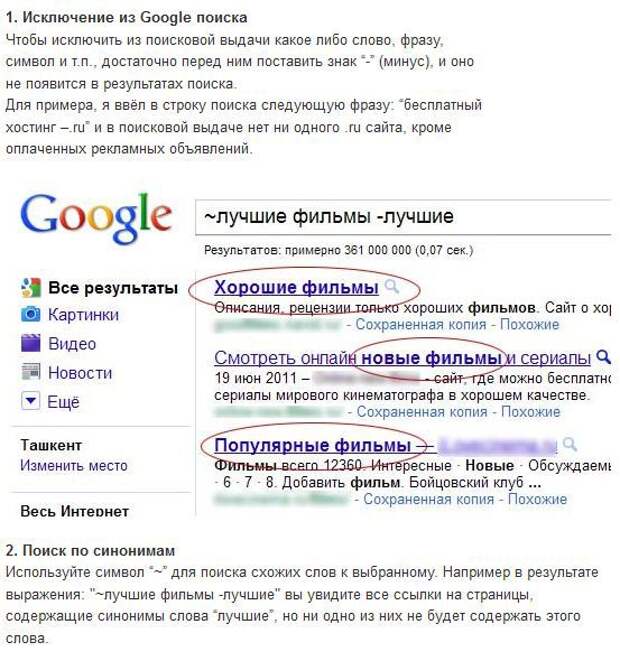
Пример:
(закупки AND канцтовары) OR (закупки AND «канцелярские товары») NOT секретарь NOT офис-менеджер NOT «помощник руководителя»Результат:
В результате поиска будут найдены документы, которые одновременно содержат слова закупки и канцтовары, или же одновременно содержат закупки и канцелярские товары и при этом не содержат ни одно из слов секретарь, офис менеджер, помощник руководителя.
Поиск по полям
По умолчанию поиск ведется по всем полям. Есть возможность строить сложные запросы с указанием какие слова в каких частях вакансий должны быть. Чтобы вести поиск в конкретном поле, поставьте после его названия двоеточие.
Пример:
NAME:(python OR java) and COMPANY_NAME:HeadhunterРезультат:
Вакансии со словами python или java в названии в компании headhunter
Список доступных полей:
- !ID — id вакансии (восклицательный знак обязателен)
- NAME — название вакансии
- !COMPANY_ID — id компании (восклицательный знак обязателен)
- COMPANY_NAME — название компании
- DESCRIPTION — описание вакансии
Если вам не хватает каких-либо функций или возможностей в нашем поиске, пожалуйста, предложите их тут.
Как использовать поиск как профессионал: 10 советов и рекомендаций для Google и не только | Google
В наши дни поисковые системы довольно хорошо находят то, что вы ищете, но иногда им все еще не хватает. Для таких случаев есть несколько малоизвестных трюков, которые пригодятся.
Итак, вот несколько советов, как лучше гуглить (поскольку это самая популярная поисковая система), но многие из них будут работать и в других поисковых системах.
1. Точная фраза
Точный поиск Фотография: Сэмюэл Гиббс/The GuardianСамый простой и эффективный способ найти что-то конкретное — использовать кавычки вокруг фразы или имени для поиска именно этих слов в указанном порядке.
Например, при поиске Joe Bloggs будут показаны результаты как с Joe, так и с Bloggs, но не обязательно последовательно. При поиске «Joe Bloggs» будут отображаться только те, которые конкретно имеют имя Joe Bloggs где-то на странице.
Точный или явный поиск по фразе очень полезен для исключения более распространенных, но менее релевантных результатов.
2. Исключить термины
«Джо Блоггс» -джинсы Фотография: Samuel Gibbs/The GuardianЕсли точная фраза не дает вам того, что вам нужно, вы можете специально исключить определенные слова, используя символ минус.
Поиск « Joe Bloggs» — джинсы найдет результаты для Joe Bloggs, но исключит эти результаты для джинсов марки Joe Bloggs.
3. Либо ИЛИ
ИЛИ ищите вещи, которые могут быть теми или иными, но вам не нужно, чтобы оба термина существовали на одной странице. Фотография: Сэмюэл Гиббс/The GuardianТекстовый поиск по умолчанию находит результаты со всеми словами запроса. Используя термин ИЛИ, вы можете искать тот или иной термин, а не только все термины. Поиск ИЛИ может быть полезен для поиска вещей, в отношении которых вы не уверены, какой термин будет использоваться из известного списка.
4. Поиск синонимов
Поиск с использованием синонимов помогает охватить все основы. Фотография: Samuel Gibbs/The Guardian Иногда полезно искать менее конкретный термин. Если вы не уверены, какой термин будет использоваться, вы можете использовать поиск синонимов.
Если вы не уверены, какой термин будет использоваться, вы можете использовать поиск синонимов.
Поиск сантехника ~университет выдаст результаты по сантехнике из колледжей, а также университетов, например.
5. Поиск на сайте
Используйте Google для поиска на определенном сайте. Фотография: Samuel Gibbs/The GuardianПоисковые системы большинства веб-сайтов слабы. Вместо этого вы можете искать с помощью Google, используя ограничитель сайта или домена.
При поиске с site:theguardian.com , за которым следует поисковый запрос, будут найдены результаты только на theguardian.com. Сочетание с явными условиями поиска делает его еще более мощным.
6. Сила звездочки
Звездочки работают как подстановочные знаки в поиске, заменяя слово или буквы. Фотография: Samuel Gibbs/The Guardian Как и пустая плитка в Scrabble, звездочка работает как подстановочный знак при поиске. Его можно использовать вместо пропущенного слова или части слова, что полезно для завершения фраз, а также когда вы пытаетесь найти менее определенный артикль.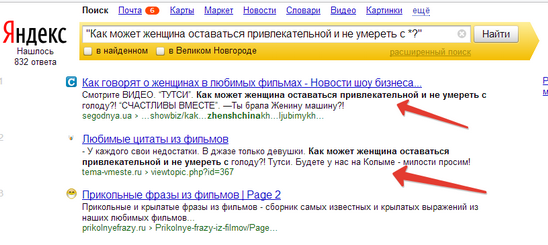
При поиске по слову «архитектор»* будет выполняться поиск по слову «архитектор», а также «архитектура», «архитектура», «архитектор», «архитектура» и любое другое слово, начинающееся с «архитектор».
7. Поиск между двумя значениями
Британский премьер-министр 1920.. 1950 Фотография: Samuel Gibbs/The GuardianПоиск чего-либо с квалификатором между двумя диапазонами — хороший способ ответить на вопросы. Например, если вы ищете, кто был премьер-министром Великобритании в период с 1920 по 1950 год, поиск с использованием британского премьер-министра 1920.. 1950 выдаст результаты с датами в диапазоне от 1920 до 1950 года.
Это ваш поисковый запрос, за которым следует две точки и пробел.
8. Поиск слова в теле, заголовке или URL-адресе страницы
intitle: search Фотография: Samuel Gibbs/The Guardian Иногда вам нужно найти текст только в URL-адресе, теле или заголовке страницы. При использовании квалификатора inurl: будет выполнять поиск только в пределах URL-адреса.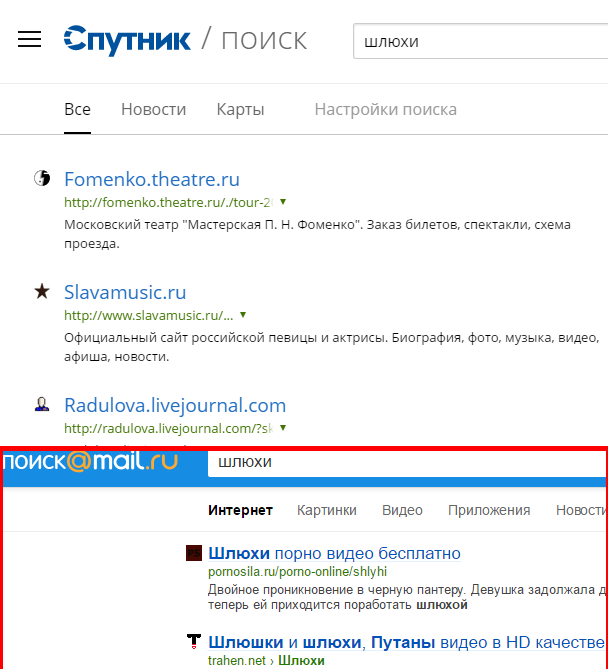 Квалификатор intext: будет искать в теле, а intitle: будет искать только в заголовке страницы.
Квалификатор intext: будет искать в теле, а intitle: будет искать только в заголовке страницы.
Например, intitle:review отобразит все статьи со словом «обзор» в заголовке страницы.
Связанный поиск. Фотография: Samuel Gibbs/The GuardianРодственный квалификатор полезен для поиска похожих сайтов. Например, поиск по запросу related:theguardian.com приведет к открытию веб-сайтов других новостных организаций, которые Google считает наиболее похожими на Guardian.
10. Комбинируйте их
Комбинируйте термины и модификаторы для более эффективного поиска. Фотография: Samuel Gibbs/The GuardianВсе эти поисковые инструменты можно комбинировать, чтобы сузить или расширить область поиска. Хотя некоторые из них можно использовать редко, некоторые, такие как явный поиск по фразе, полезны практически во всех случаях.
По мере того, как Google и другие поисковые системы улучшают свое понимание того, как люди обычно вводят или произносят поисковые запросы, эти мощные инструменты, вероятно, будут становиться все менее и менее полезными — по крайней мере, это цель, над достижением которой работают поисковые системы — но это, конечно, не дело на данный момент.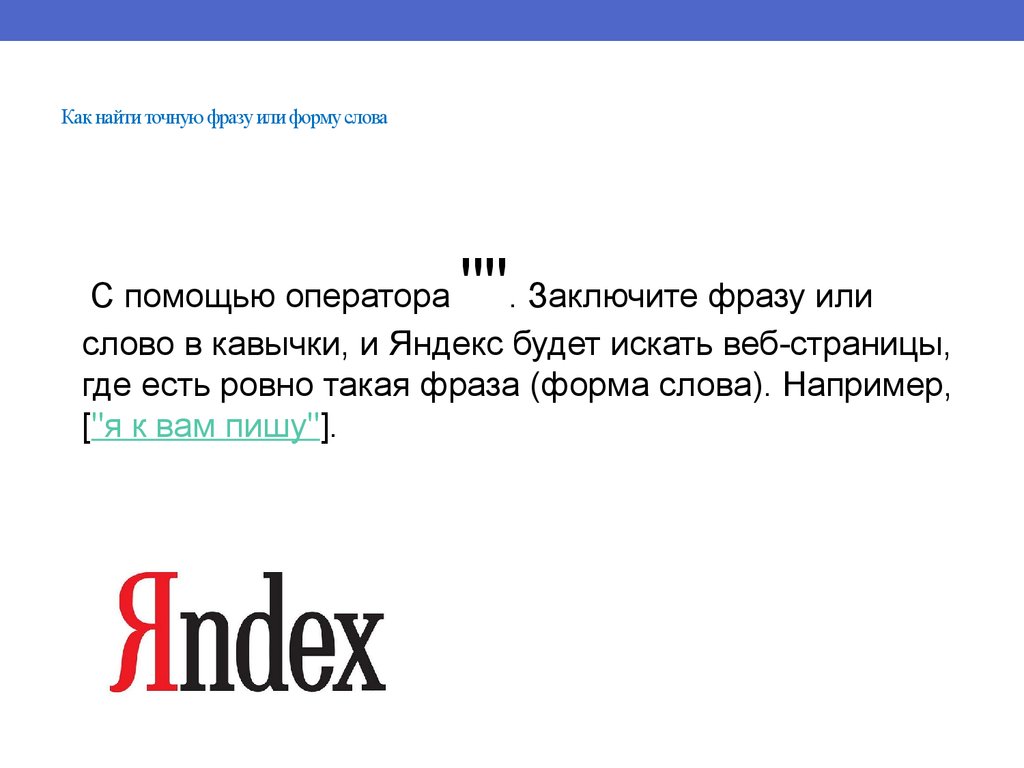
- Google вступает в игру «Звездных войн» с набором интерактивных пасхальных яиц
11 приемов Google, которые изменят способ поиска
Кривая обучения поиску Google странная. Вы используете его каждый день, но все, что вы знаете, это как искать. Но у поисковой системы есть много хитростей в рукаве.
Вот обзор некоторых из самых полезных приемов поиска Google, от основных советов до недавно выпущенных новых функций.
1. Используйте кавычки для поиска точной фразы
Это известный и простой прием: поиск фразы в кавычках даст только страницы с теми же словами в том же порядке, что и в кавычках. Это один из самых важных советов по поиску, особенно полезный, если вы пытаетесь найти результаты, содержащие определенную фразу.
2. Используйте звездочку в кавычках, чтобы указать неизвестные или переменные слова.
Вот менее известный трюк: поиск фразы в кавычках со звездочкой вместо слова приведет к поиску всех вариантов этой фразы.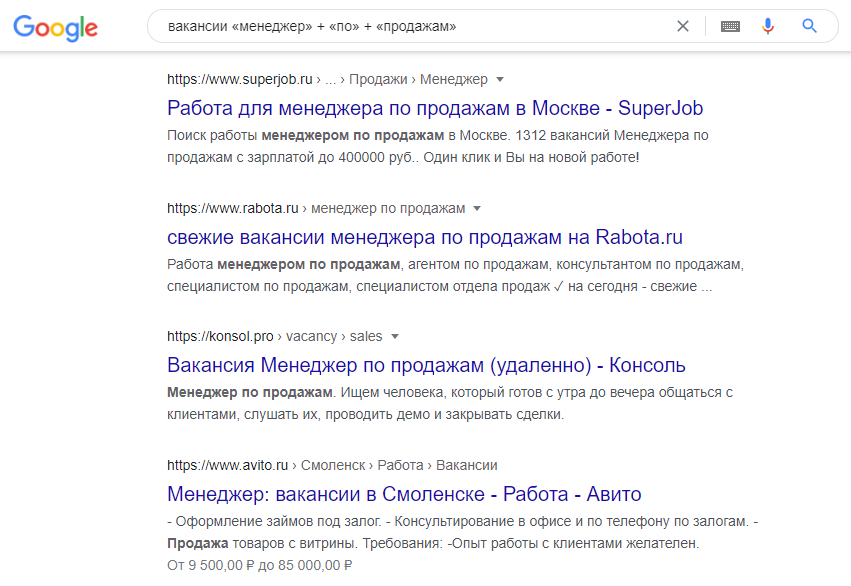 Это полезно, если вы пытаетесь определить песню по ее тексту, но не можете разобрать всю фразу (например, «представьте, что все * живут сегодняшним днем») или если вы пытаетесь найти все формы выражение (например, «* гуще воды»).
Это полезно, если вы пытаетесь определить песню по ее тексту, но не можете разобрать всю фразу (например, «представьте, что все * живут сегодняшним днем») или если вы пытаетесь найти все формы выражение (например, «* гуще воды»).
3. Используйте знак минус, чтобы исключить результаты, содержащие определенные слова
Вы можете удалить результаты с определенными словами, если вы пытаетесь найти термин, который дает много результатов, которые вас не интересуют. Выясните, какие термины вас не интересуют (например, jaguar -car), и повторите поиск.
4. Поиск веб-сайтов по ключевым словам
Думайте о функции «сайт:» как о поиске Google, который выполняет поиск только на определенном веб-сайте. Если вы хотите видеть каждый раз, когда TIME.com упоминает Google, используйте поиск «Google site:TIME.com».
5. Поиск в архивах новостей, начиная с середины 1880-х годов
Новости Google позволяют выполнять поиск в архивных новостях газет со всего мира за более чем 100 лет.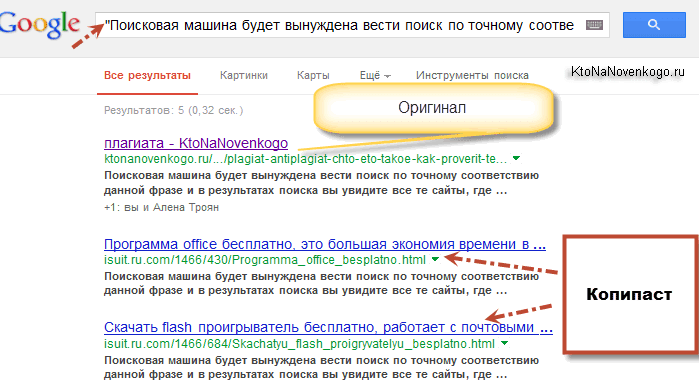
6. Сравните продукты, используя «против»
Не можете выбрать между гамбургером или пиццей на ужин? Например, введите «рис против киноа», и вы получите параллельное сравнение фактов о питании.
Предоставлено Google
7. Фильтрация результатов поиска рецептов
Если вы ищете свою любимую еду, а затем нажимаете «Инструменты поиска» прямо под строкой поиска, вы сможете фильтровать рецепты на основе ингредиентов, времени приготовления и калорий. Это идеальное средство, если у вас есть определенные диетические ограничения.
8. Используйте «DEFINE:», чтобы узнать значение слов, включая сленг. Для слов, которые появляются в словаре, вы сможете увидеть этимологию и график ее использования с течением времени вместе с определением. Google даже просматривает Интернет, чтобы определить сленговые слова или аббревиатуры. Попробуйте «ОПРЕДЕЛИТЬ: bae» или «ОПРЕДЕЛИТЬ: SMH».
9. Наклоните экран, выполнив поиск «tilt»
Это одно из забавных дополнений, созданных инженерами Google. Попробуйте сами (поиск без кавычек).
Попробуйте сами (поиск без кавычек).
10. Играйте в Atari Breakout , выполнив поиск в Google Images
Легендарная игра-разрушитель кирпичей доступна для быстрого доступа в Google. Просто введите «Atari Breakout» (без кавычек) в Google Images и наслаждайтесь.
11. Поиск изображений с использованием изображений
Вам когда-нибудь попадались фотографии, которые выглядят странно знакомыми? Или если вы хотите знать, откуда он взялся? Если вы сохраните изображение, а затем выполните поиск в Google Images (с помощью кнопки камеры), вы сможете увидеть похожие изображения в Интернете.
TIME.com: 10 технических решений, которые следует принять во внимание в Новом году
12. Нажмите значок микрофона в строке поиска Google и произнесите «подбросить монетку» или «орел или решка»
Функция выпущенный в прошлом месяце, позволяет Google подбрасывать монетку для вас, когда у вас ее нет под рукой.
